VLOOKUP结果不准确是因默认近似匹配所致,解决方法包括:一、设第四个参数为FALSE或0实现精确匹配;二、用IFERROR嵌套处理#N/A错误;三、结合EXACT函数验证结果准确性。
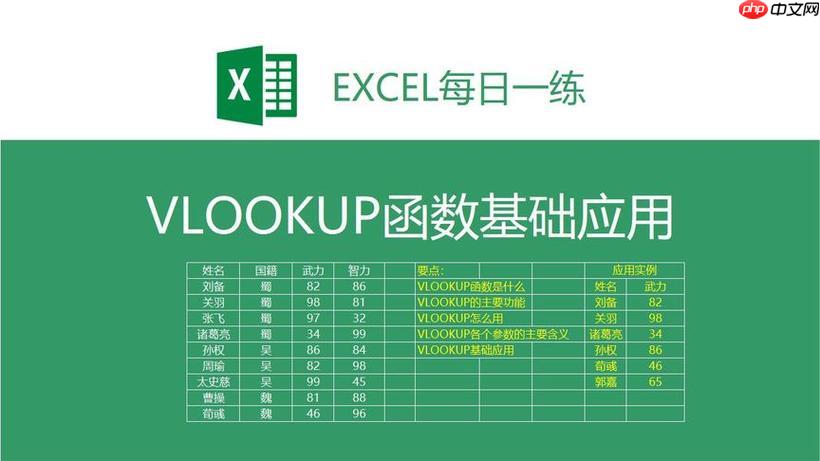
如果您在使用VLOOKUP函数时发现返回的结果不准确,可能是由于未正确设置匹配模式导致的。Excel中的VLOOKUP函数默认采用近似匹配方式,这可能导致数据查找出现偏差。以下是实现精确匹配的几种有效方法:
在VLOOKUP函数中,第四个参数决定匹配类型。将其设置为FALSE可强制函数执行精确匹配,避免返回最接近但不完全相符的结果。
1、在目标单元格中输入公式:=VLOOKUP(查找值, 数据区域, 列序号, FALSE)。
2、确保“查找值”与数据区域首列中的内容完全一致,包括大小写和空格。
3、确认“数据区域”未包含合并单元格或隐藏列,以免影响列序号计算。
在逻辑判断中,FALSE等价于数值0。将第四个参数由FALSE替换为0,可减少字符输入,同时保持相同功能。
1、编写公式时直接使用0作为最后参数:=VLOOKUP(A2, B2:D10, 3, 0)。
2、检查引用的单元格是否存在前导或尾随空格,必要时结合TRIM函数清理数据。
3、验证返回结果是否与预期一致,若仍出错则排查#N/A错误来源。
即使启用精确匹配,若查找值不存在,VLOOKUP会返回#N/A错误。通过IFERROR函数可自定义错误提示信息。
1、构建复合公式:=IFERROR(VLOOKUP(A2, B2:D10, 3, FALSE), "未找到匹配项")。
2、根据实际需求修改引号内的提示文本,如"数据缺失"或"请核对输入"。
3、复制公式至其他单元格时,注意绝对引用与相对引用的区别,可用$符号锁定数据区域。
用于检测VLOOKUP返回结果是否真正符合原始数据特征,尤其适用于区分大小写的场景。
1、在辅助列中输入:=EXACT(查找值, VLOOKUP结果)。
2、观察返回值是否为TRUE,若为FALSE则说明存在字符差异。
3、定位问题后修正源数据或调整公式逻辑,确保一致性。
以上就是VLOOKUP函数如何精确匹配_VLOOKUP函数精确匹配的使用技巧的详细内容,更多请关注php中文网其它相关文章!

每个人都需要一台速度更快、更稳定的 PC。随着时间的推移,垃圾文件、旧注册表数据和不必要的后台进程会占用资源并降低性能。幸运的是,许多工具可以让 Windows 保持平稳运行。




Copyright 2014-2025 https://www.php.cn/ All Rights Reserved | php.cn | 湘ICP备2023035733号